„Windows 10“ ekrano skiriamoji geba nesikeičia
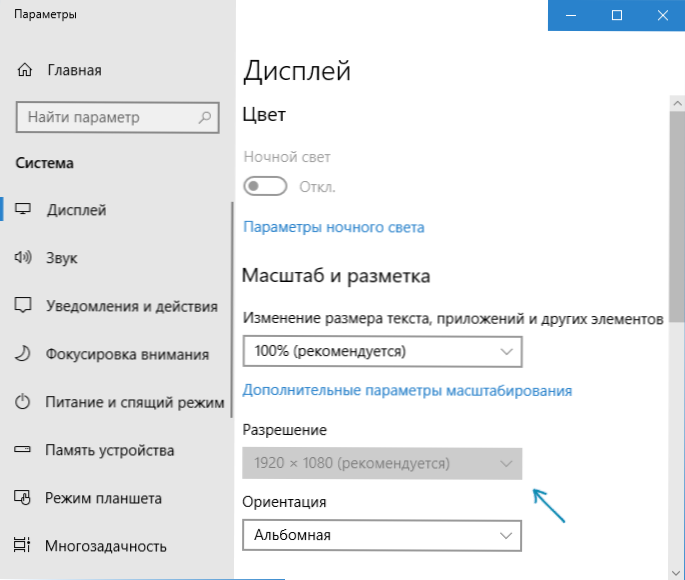
- 1328
- 154
- Mrs. Marcos Rippin
Jei jums reikia pakeisti ekrano skiriamąją gebą „Windows 10“, tai beveik visada paprasta tai padaryti, o medžiagoje buvo aprašyti būtini veiksmai, kaip pakeisti „Windows 10“ ekrano skiriamąją gebą. Tačiau kai kuriais atvejais problema yra įmanoma - skiriamoji geba nesikeičia, jo pakeitimo parametrų elementas nėra aktyvus, taip pat papildomi pokyčių metodai neveikia.
Šiose instrukcijose, ką daryti, jei „Windows 10“ ekrano raiška nesikeičia, jei įmanoma, išspręsti problemą ir grąžinti galimybę konfigūruoti skiriamąją gebą kompiuteryje ir nešiojamame kompiuteryje.
Kodėl neįmanoma pakeisti ekrano skiriamosios gebos
Tai yra standartinė, galite pakeisti raišką „Windows 10“ parametruose, paspausdami dešiniojo stalinį darbalaukį, pasirinkdami elementą „Ekrano parametrai“ (arba parametrais - sistema - ekranas). Tačiau kartais raiškos pasirinkimas nėra aktyvus arba leidimų sąraše yra tik vienas pasirinkimas (parinktis taip pat įmanoma, kai yra sąrašas, tačiau jame nėra teisingos skiriamosios gebos).
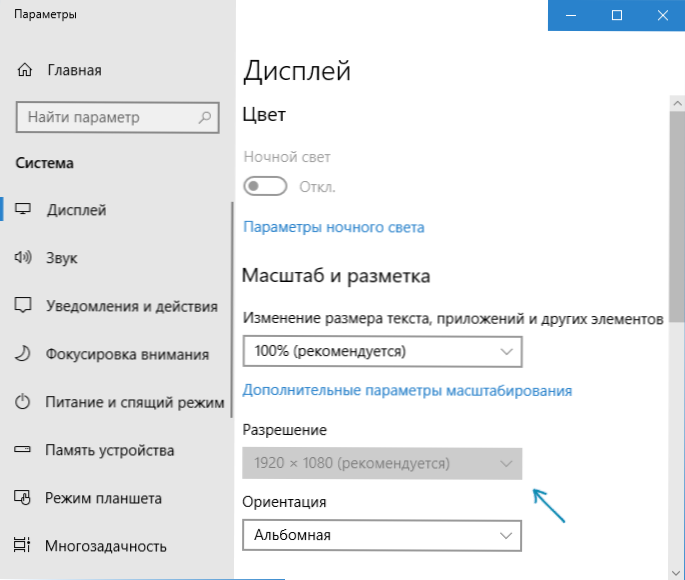
Yra keletas pagrindinių priežasčių, kodėl ekrano skiriamoji geba „Windows 10“ gali nepasikeisti, o tai bus išsamiau aptarta toliau.
- Trūksta reikiamos vaizdo plokštės tvarkyklės. Tuo pačiu metu, jei spustelėjote įrenginio dispečeryje „tvarkyklės atnaujinimas“ ir gavote pranešimą, kad jau buvo įdiegtos tinkamiausios šio įrenginio tvarkyklės - tai nereiškia, kad jūs turite ir įdiegėte tinkamą tvarkyklę.
- Vaizdo plokštės darbe.
- Naudojant prastos kokybės ar pažeistus kabelius, adapterius, keitiklius, kad prijungtumėte monitorių prie kompiuterio.
Galimos kitos galimybės, tačiau tai yra labiau paplitę. Pereikime prie situacijos taisymo būdų.
Kaip išspręsti problemą
Dabar, remiantis įvairiais būdais, kaip ištaisyti situaciją, kai neįmanoma pakeisti ekrano skiriamąją gebą. Pirmasis žingsnis yra patikrinti, ar tvarkyklėms viskas gerai.
- Eikite į „Windows 10“ įrenginių tvarkyklę (dėl to galite spustelėti mygtuką „Pradėti“ ir pasirinkti norimą kontekstinį meniu punktą).
- Įrenginio dispečeryje atidarykite skyrių „Video -Adapters“ ir pažiūrėkite, kas ten nurodoma. Jei tai yra „Pagrindinis vaizdo adapteris („ Mycosoft “)“ arba skyriaus „Video Adapters“ nėra, tačiau skyriuje „Kiti įrenginiai“ yra „Video Controller (VGA suderinamas)“, vaizdo plokštės tvarkyklė neįdiegta. Jei nurodoma teisinga vaizdo plokštė (NVIDIA, AMD, „Intel“), vis tiek verta atlikti papildomus veiksmus.
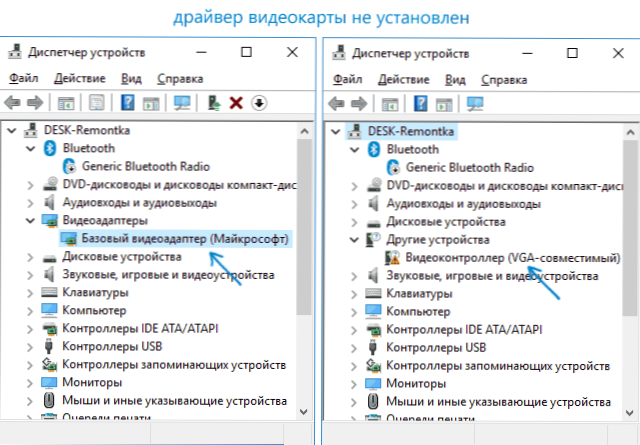
- Visada atsiminkite (ne tik šioje situacijoje), kad dešinys Ir jūs turite „Windows“, nėra jokių kitų tvarkyklių, o ne tai, kad turite tinkamą tvarkyklę įdiegti.
- Įdiekite „Native“ tvarkyklę. Norėdami gauti atskirą vaizdo plokštę kompiuteryje - iš „NVIDIA“ ar „AMD“ svetainės. Kompiuteriui su integruota vaizdo plokštės - iš pagrindinės plokštės gamintojo, skirto jūsų MP modeliui. Nešiojamajam kompiuteriui - iš jūsų modelio nešiojamojo kompiuterio gamintojo svetainės. Tuo pačiu metu paskutinius du atvejus įdiekite tvarkyklę, net jei jis nėra naujausias oficialioje svetainėje ir nėra „Windows 10“ tvarkyklės (nustatykite „Windows 7“ ar „8“, jei neįdiegta, mes bandome paleisti Diegimo priemonė derinio režimu).
- Jei diegimas nėra sėkmingas, o kai kurie tvarkyklės jau įdiegti (t).e. Ne pagrindinis vaizdo adapteris, o ne suderinamas su VGA vaizdo valdikliu), pabandykite visiškai ištrinti esamą vaizdo plokštės tvarkyklę, žiūrėkite. Kaip visiškai ištrinti vaizdo plokštės tvarkyklę.
Dėl to, jei viskas klostėsi sklandžiai, turite gauti teisingą įdiegtą vaizdo plokštės tvarkyklę, taip pat galimybę pakeisti skiriamąją gebą.
Dažniausiai tai yra vaizdo įrašų tvarkyklėse, tačiau yra ir kitos galimybės, ir, atitinkamai, yra įmanomi pataisos metodai:
- Jei monitorius yra prijungtas per bet kurį adapterį arba neseniai įsigijote naują kabelį, skirtą prisijungti, jis gali būti juose. Verta išbandyti kitas ryšio parinktis. Jei yra koks nors papildomas monitorius su kita jungties sąsaja, galite atlikti eksperimentą: jei dirbant su juo galima pasirinkti skiriamąją gebą, tada atvejis aiškiai yra kabeliuose ar adapteriuose (rečiau - jungtyje monitoriuje ).
- Patikrinkite, ar leidimo pasirinkimas pasirodo paleidus „Windows 10“ (svarbu atlikti perkrovimą, o ne atlikti darbą ir įtraukimą). Jei taip, įdiekite visas mikroschemų rinkinio tvarkykles iš oficialios svetainės. Jei problema neišspręsta, pabandykite išjungti greitą „Windows 10“ pradžią.
- Jei problema pasirodo spontaniškai (pavyzdžiui, po bet kurio žaidimo), yra būdas iš naujo paleisti vaizdo plokštės tvarkykles naudojant raktų derinį Win + Ctrl + Shift + B (Tačiau dėl to galite likti juodu ekranu, kol priverstinai paleisite iš naujo).
- Jei problema jokiu būdu neišspręsta, pažiūrėkite į „NVIDIA“, „AMD Catalyst“ valdymo skydelį arba „Intel HD“ valdymo skydelį („Intel“ grafikos sistemą) ir patikrinkite, ar įmanoma pakeisti ekrano skiriamąją gebą ten esančią ten esančią skiriamąją gebą ten.
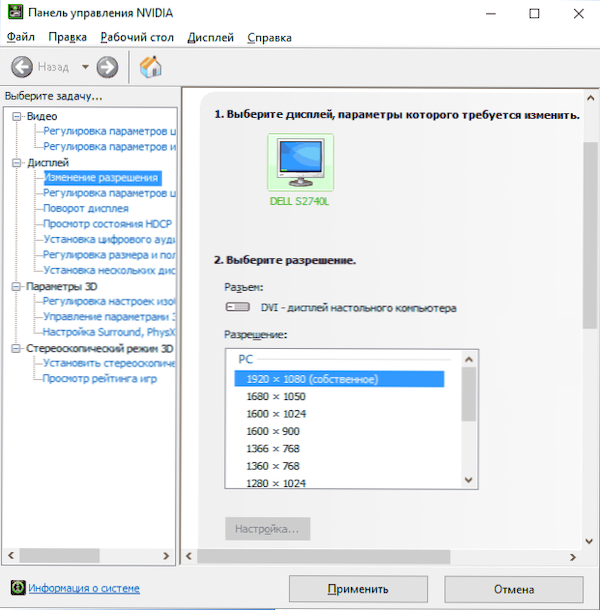
Tikiuosi, kad vadovybė pasirodė naudinga ir vienas iš būdų padės grąžinti galimybę pakeisti „Windows 10“ ekrano skiriamąją gebą.

